AceStreamはすでにハブで言及されています:クローズドAceStream P2Pプロトコルを使用してビデオストリームへのユーザーアクセスを提供する技術、いわゆる トレントテレビ。 AceStreamは、分散コンテンツ配信ネットワークへのアクセスを提供します。 テレビチャンネルを視聴すると、ユーザーはデータを他のユーザーに転送するため、サービスのコストを大幅に削減できます。
そして今、ラズベリーベースのメディアプレーヤー(OSMC、LibreELEC)の所有者にとって朗報です。arm用のacestreamのアセンブリがあり 、ラズベリーpiに直接インストールできるようになりました。 この記事では、acestreamをインストールするための手順と、raspberryの下のdocker containerでテレビを見るために必要なすべてを説明します。 執筆時点で、提案されたソリューションでは、多数のテレビチャンネルを無料で視聴できますが、保証はありません。acestreamはいつでも無料ではなくなる可能性があります。
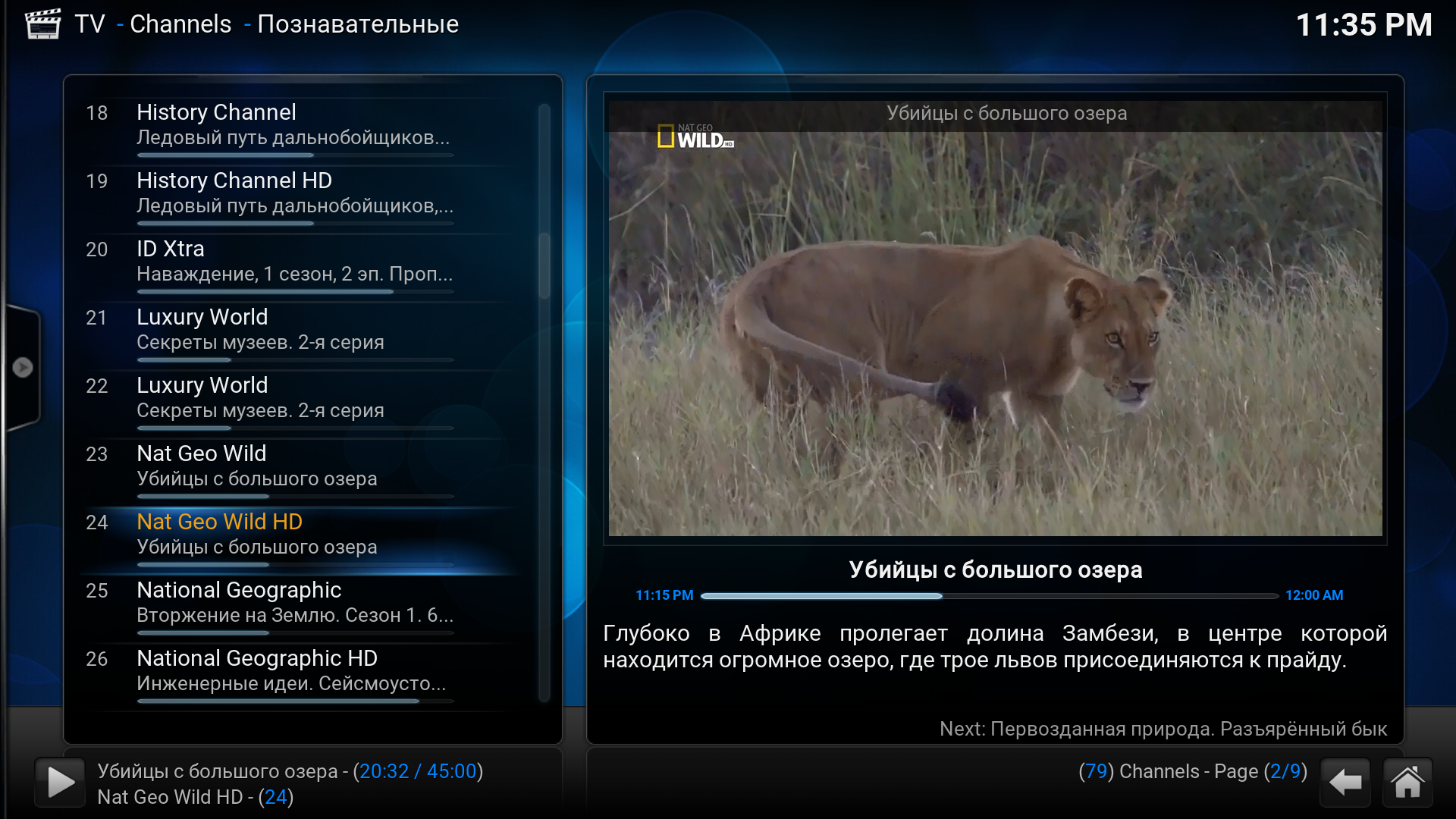
1. raspbian / osmcにdockerをインストールする
Dockerには独自のインストールスクリプトhttps://get.docker.com/があります 。 もちろん、カールパイプバッシュヒップスターメソッド用に作成されたのでお勧めしません:)さらに、執筆時点では少し壊れていて、RPiで動作しませんでした。 したがって、いくつかのルートコマンドを実行する必要があります。
apt-key adv --keyserver hkp://ha.pool.sks-keyservers.net:80 --recv-keys 58118E89F3A912897C070ADBF76221572C52609D apt-key adv -k 58118E89F3A912897C070ADBF76221572C52609D mkdir -p /etc/apt/sources.list.d echo deb \[arch=armhf\] http://apt.dockerproject.org/repo raspbian-jessie main > /etc/apt/sources.list.d/docker.list sleep 3; apt-get update; apt-get install -y -q docker-engine
したがって、新しいリポジトリとそのキーを追加し、docker-engineパッケージをインストールしました。 さて、 systemctl start dockerデーモンを起動するには、 systemctl start docker使用できます
2. acestreamのインストール
acestreamをインストールするには、 サービスファイルを/ etc / systemd / systemディレクトリに配置し、systemdで実行します。たとえば、次のようになります。
curl -sSL https://raw.githubusercontent.com/aaaler/acestreamproxyvlc-pi/master/acestream.service > /etc/systemd/system/acestream.service systemctl daemon-reload systemctl enable acestream systemctl start acestream
起動時に目的のDockerイメージが見つからない場合、Dockerはそれ自体をダウンロードします。 したがって、サービスの最初の起動にはかなりの時間がかかります。 ダウンロードの進行状況を確認するには、 docker pull aaaler/acestream-piイメージをdocker pull aaaler/acestream-piできます。
AceStreamは現在ポート62062稼働しています。 これは、たとえば、torrent-tv、lostfilm、acestreamを直接使用する他のアプリケーションなど、Kodiのアドオンを操作するのに十分です。 ただし、さらに進んでKodiのLive TVをセットアップすることもできます。 これを行うには、コンテナをさらに2つ上げる必要があります。
ライブTVを機能させるには、チャンネルのリストをプレイリストの形式でKodiに転送する必要があり、このためにValdikSSは特別なプロキシを作成しました。 HTTP経由でリクエストをリッスンし、AceStreamに転送します。AceStreamからのビデオストリームはVLCによって配信されます。 なぜなら 著者のリポジトリは長い間更新されていないため、このフォークはイメージを構築するために選択されました。
まず、設定を展開する必要があります。
mkdir /etc/aceproxy/ curl -sSl https://raw.githubusercontent.com/aaaler/acestreamproxyvlc-pi/master/etc/torrenttv.py > /etc/aceproxy/torrenttv.py curl -sSl https://raw.githubusercontent.com/aaaler/acestreamproxyvlc-pi/master/etc/p2pproxy.py > /etc/aceproxy/p2pproxy.py
torrent-tvにvipアカウントがある場合は、/ etc / aceproxy / torrenttv.pyファイルにAceStreamプレイリストへのリンク(個人アカウントから)を書き込みます。 torrent-tvの使用はオプションであり、登録を必要としない他のソースがあります。
さらに、 DNLAを介してチャネルを表示するようにp2pproxyプラグインを構成することもできます。
ここで、サービスファイルをダウンロードし、systemdを使用してコンテナを実行します。
curl -sSL https://raw.githubusercontent.com/aaaler/acestreamproxyvlc-pi/master/aceproxy.service > /etc/systemd/system/aceproxy.service curl -sSL https://raw.githubusercontent.com/aaaler/acestreamproxyvlc-pi/master/vlc-nox.service > /etc/systemd/system/vlc-nox.service systemctl daemon-reload systemctl enable aceproxy systemctl start aceproxy
aceproxyが起動すると、必要なすべてのコンポーネントが自動的に起動します。 これで、ダウンロード用の対応するプラグインの通常のm3uプレイリストをダウンロードできます。
aceproxyの使用に関する詳細については、WikiでValdikSSを確認してください。
4. KODIプレーヤーのセットアップ
上記のすべては、KODIプレーヤーでテレビを見るために使用されます。 ライブTVディスプレイ機能があり、 SYSTEM → Settings → TV → Generalオンになります。
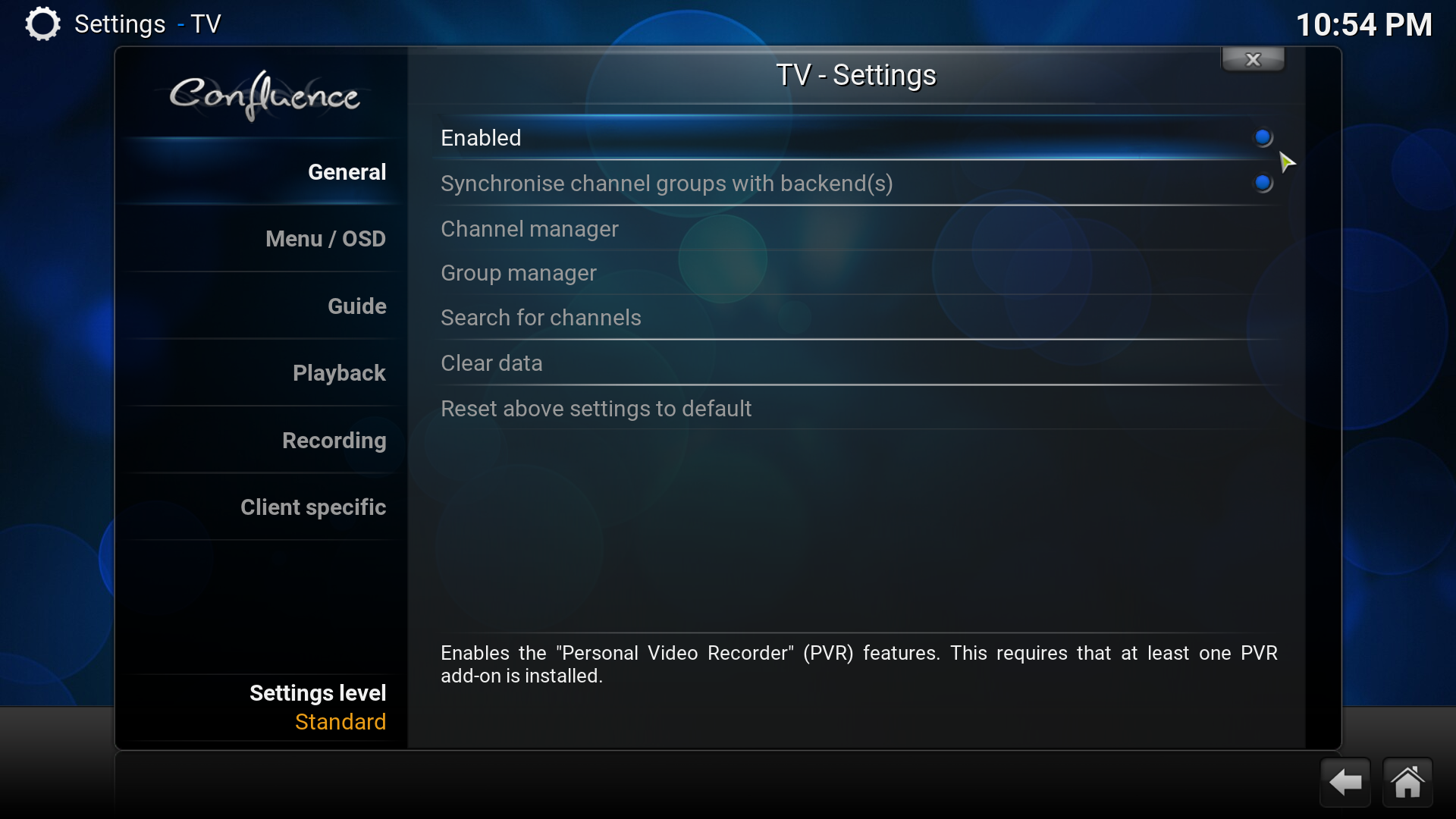
その後、KodiはPVRアドオンを有効にし、それらのリストを表示する必要があることを通知します。 (これが発生しなかった場合、PVRアドオンのリストは[ SYSTEM →[ Add-ons → My add-ons )。 PVR IPTV Simple Client選択して有効にし、選択したプラグインのURLをプレイリスト設定で指定します。
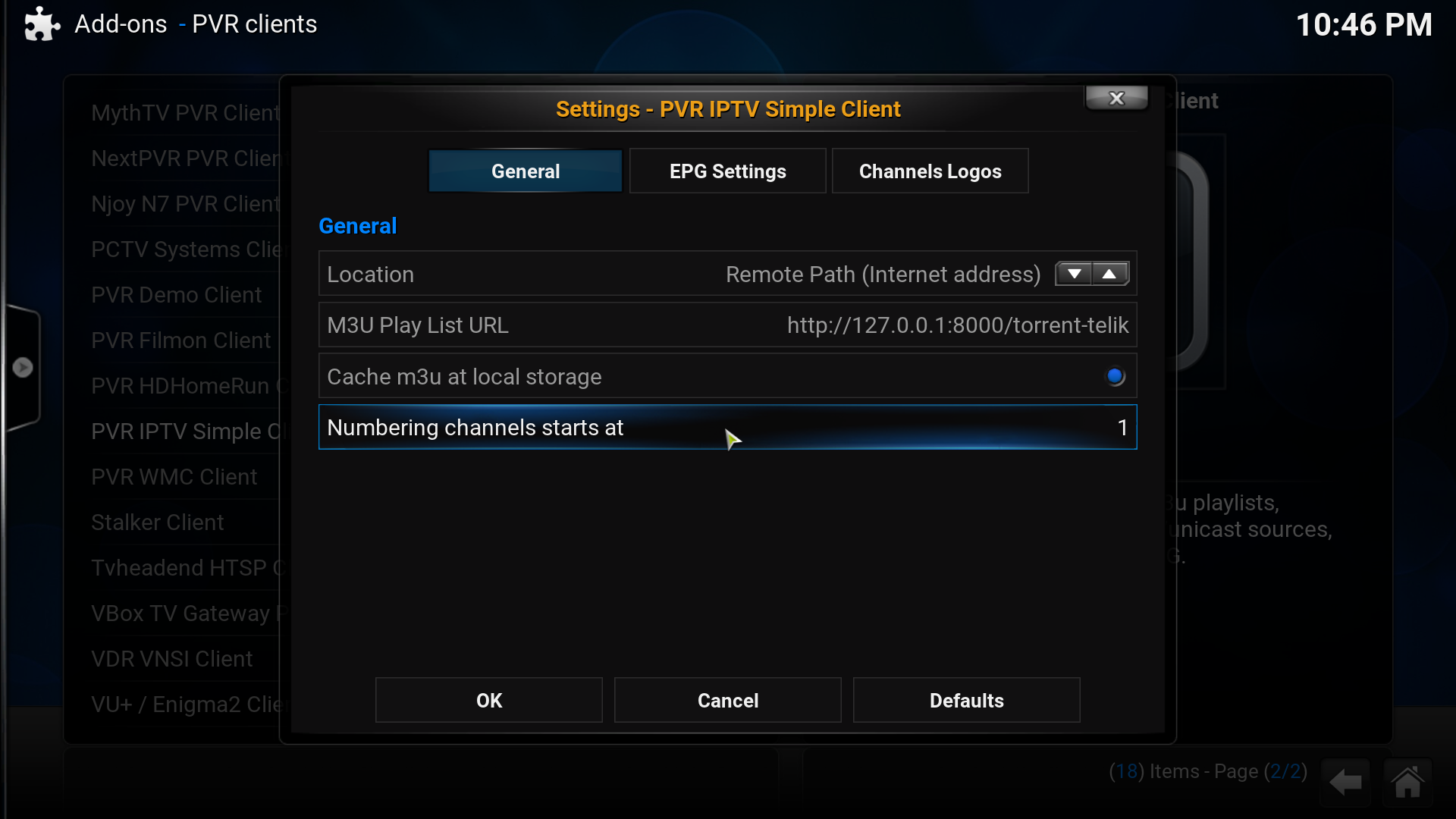
EPG Settingsセクションで、プログラムガイドへのリンクを指定できます-epg。 http://api.torrent-tv.ru/ttv.xmltv.xml.gzを使用しました
さらに、acestreamでチャンネルを切り替えるにはかなりの時間がかかる可能性があるため、expet設定モードSYSTEM → Settings → TVチャンネルを切り替えるタイムアウトを増やすことをお勧めします
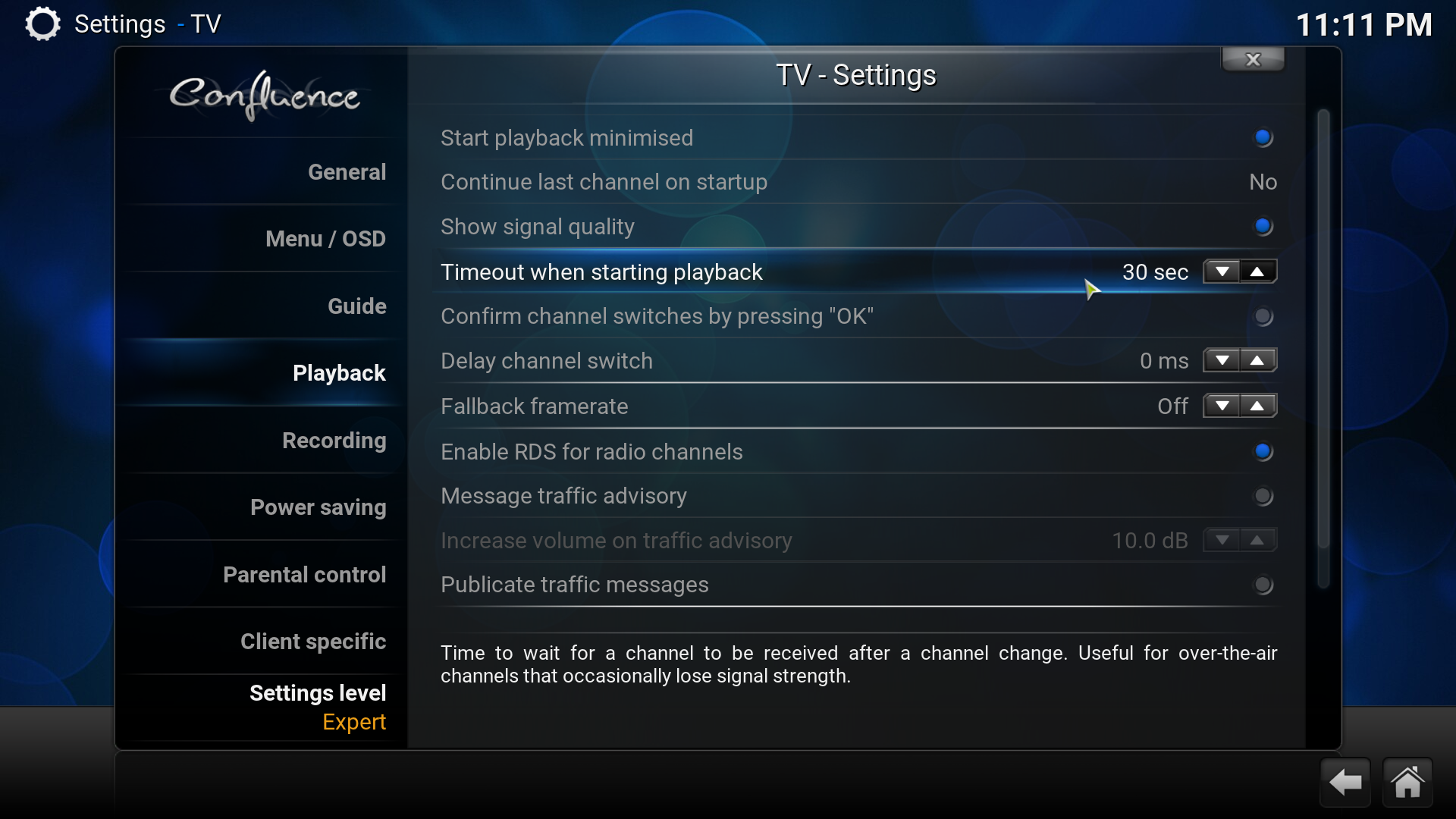
オプションを確認した後、kodiを再起動することをお勧めします。 次の開始時に、チャネルがロードされ、TVセクションがメインメニューに表示されます。
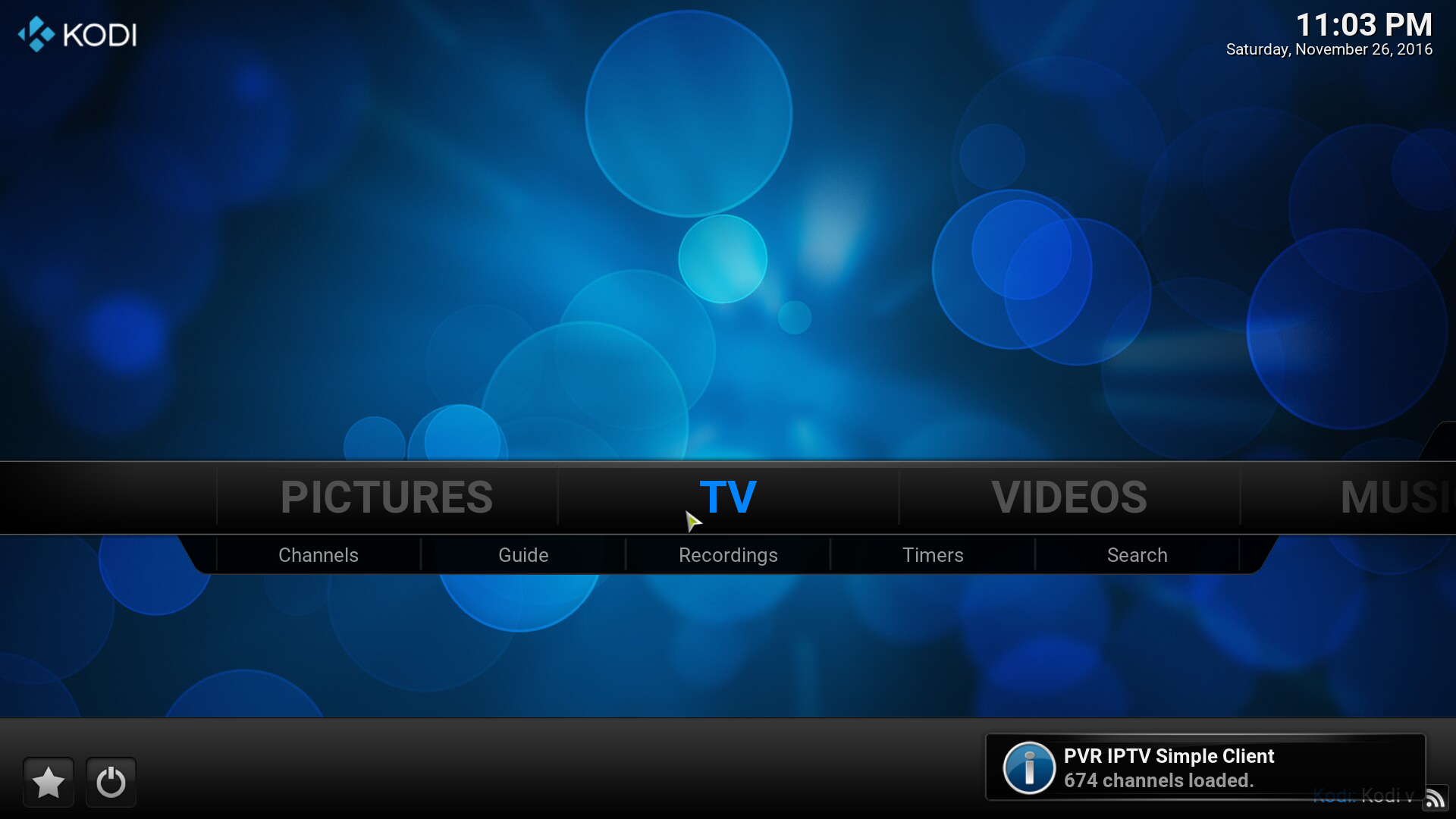
UPD 12/30/2016:更新のテストに参加したい場合は、タグが:newestコンテナで公開されます。 たとえば、イメージaaaler/acestream-pi:newest現在、バージョン3.1.14に対応しています。 いくつかのテストの後、タグが:latestコンテナが更新されます。